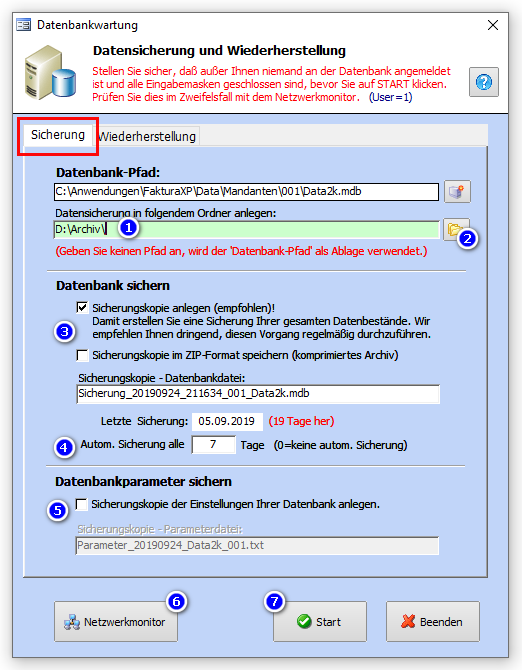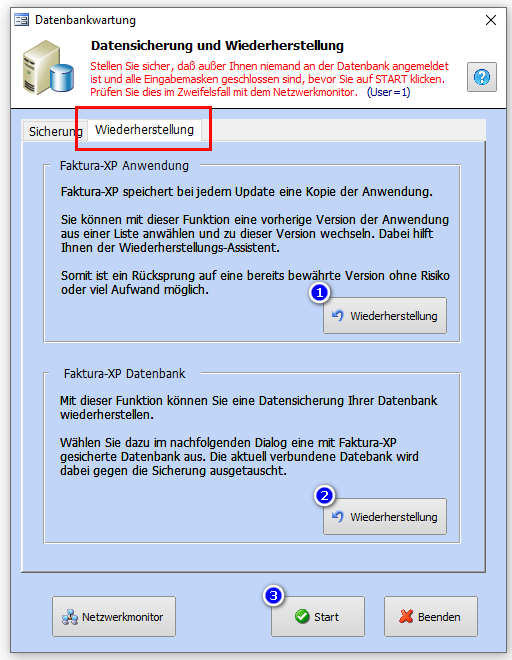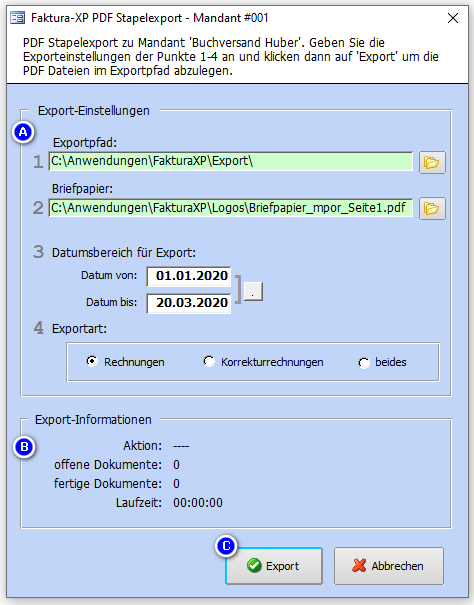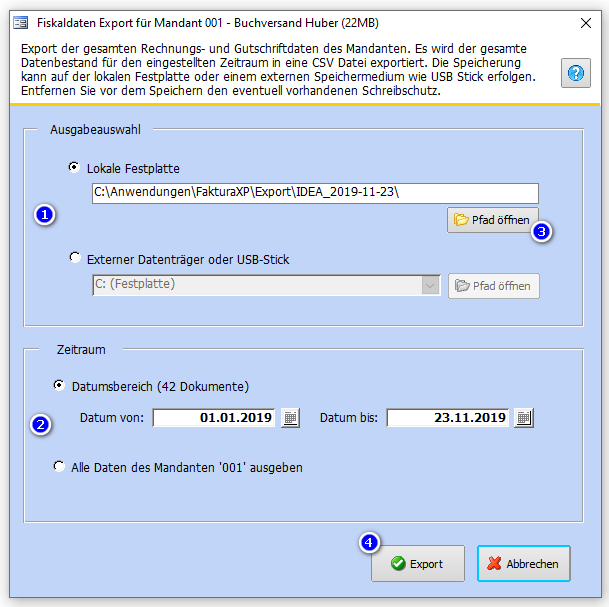Datensicherung
Alle Unternehmen (in Deutschland) sind durch das Bundesministerium für Finanzen (BMF) verpflichtet die Regeln zur Aufbewahrung digitaler Unterlagen (GoBD) anzuwenden. Datensicherung Ihrer Datenbestände und deren Aufbewahrung ist damit verpflichtender Bestandteil Ihrer Geschäftsprozesse. Sie sollten regelmäßig und möglichst häufig Ihre Datenbank sichern. Das bedeutet eine Kopie der gesamten Datenbestände anzulegen. Der Verlust von Daten kann unter Umständen Ihre gesamte Geschäftstätigkeit lahm legen. Selbst einzelne Tage lassen sich ohne Kopie Ihrer Datenbank oft nur schwer reproduzieren. Häufig wird die Tragweite eines Datenverlustes stark unterschätzt. Zudem besteht eine Pflicht zur Aufbeahrung der Datenbestände für 10 Jahre. Sie sollten sich also ein Sicherungs- und Aufbewahrungskonzept erarbeiten um diesen Anforderungen zu entsprechen. Am Ende dieses Kapitels finden sie noch weiterführende Inforamtionen zur Aufbewahrungspflicht von digitalen Unterlagen.
Tipp:
Wir empfehlen eine tägliche Datensicherung Ihrer aktiven Datenbank bzw. des/der aktiven Mandanten.
Datensicherungen lassen sich in Faktura-XP automatisiert mit Erinnerungsanzeige ausführen.
Navigieren sie zu: Verwaltung -> Datensicherung oder Programmenden -> Datensicherung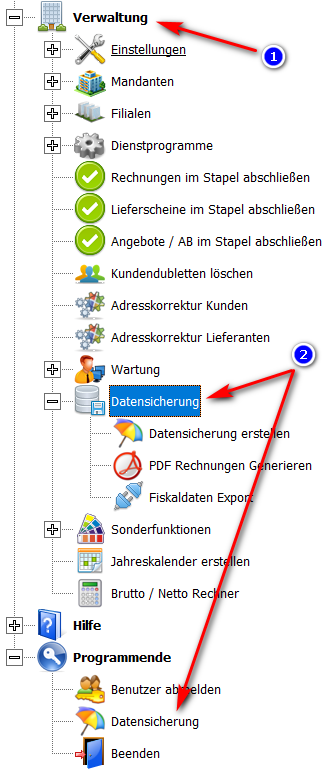
Inhaltsverzeichnis
Sichern und Wiederherstellen
Die Anwendung Faktura-XP ist besteht immer aus zwei Teilen. Zum einen die Anwendung selbst, die lokal auf Ihrem Arbeits-PC installiert ist und zum anderen die Datenbank, die alle angezeigten Daten wie Kunden, Rechnungen und Artikel beinhaltet. Die Datenbank kann als Dateibasierende Datenbank - bei den Versionen Faktura-XP® BASIC Edition oder Faktura-XP® SELECT Edition - oder als Microsoft SQL Server® Datenbank vorliegen. Die Microsoft SQL Server® Datenbank ist nur in der Version Faktura-XP® SELECT Pro Edition verfügbar.
Vorbeugen ist immer eine gute Idee
Der sicherlich schlimmste Fall der eintreten kann ist der Verlust Ihrer Daten (also der Datenbank oder deren Inhalte). Die Anwendung selbst lässt sich im Regelfall ohne Probleme auf dem lokalen Arbeits-PC neu installieren. Ihre wertvollen Daten wie Kunden, Rechnungen, Zahlungseingänge, Mahnwesen usw. sind ohne Datensicherungen im Regelfall nur schwer oder gar nicht zu rekonstruieren. Sie sollten daher in regelmäßigen und häufigen Abständen eine Sicherung der Datenbanken vornehmen.
Wir empfehlen Datensicherungen Ihrer Datenbanken so häufig wie möglich und so häufig wie nötig zu machen. Wenn sie beispielsweise täglich mit Faktura-XP arbeiten, sollten sie die Datensicherungen auch täglich ausführen. Verarbeiten sie täglich mit mehreren Mitarbeitern auch umfangreichere Datenbestände oder Bestellungen aus Verkaufsportalen oder Onlineshops ist sogar anzuraten mehrere Sicherungen am Tag zu machen.
Die Datensicherungen sollte ein autorisierter Fachmann ausführen. Dieser sollte die Datensicherungen auch in regelmäßigen Abständen daraufhin untersuchen, ob diese Sicherungen auch korrekt ausgeführt sind und aktuelle Daten enthalten. Im Notfall kann eine Wiederherstellung nur mit einer korrekt angelegten Datensicherung erfolgen. Die Anfertigung von Datensicherungen unterscheiden sich durch die beiden möglichen Arten des verwendeten Datenbanksystems. Darauf gehen wir im weiteren Verlauf dieses Kapitels noch ein.
.
Voraussetzungen zur Datensicherung
Hinweis:
Sie müssen über entsprechende Berechtigungen verfügen, um diesen Vorgang ausführen zu können. Melden Sie sich z.B. als Verwalter oder Administrator an Faktura-XP an.
.
Sichern einer Datei basierenden Datenbank
Bevor sie mit der Datensicherung der Datenbankdateien bzw. dem Mandanten beginnen, prüfen sie zunächst immer fgolgende Punkte:
- 1. Stellen Sie aber sicher, dass außer Ihnen niemand sonst an der Datenbank angemeldet ist.
- 2. xxx
Der nachfolgende Dialog zeigt Ihnen den aktuellen Datenbank-Pfad und die Datenbankdatei an, die nun komprimiert werden soll. Pfad und Datei lassen sich in diesem Dialog nicht verändern. Möchten Sie eine andere Datenbankdatei (zum Beispiel einen anderen Mandanten) komprimieren, müssen Sie zunächst einen Datenquelle- / Mandantenwechsel durchführen.
Gleichzeitig können Sie eine Sicherungskopie der Datenbankdatei anlegen. Dazu klicken Sie das Kontrollkästchen SicherungsKopie anlegen. Damit wird das Feld Sicherungskopie aktiviert, das bereits den vorgeschlagenen Dateinamen für die Sicherungsdatei enthält. Der Name wird automatisch aus dem Dateinamen der aktuellen Datenbankdatei und dem Tagesdatum gebildet. Sie können den Namen aber auch selbst angeben oder ändern.
Existiert die als Sicherungskopie vorgeschlagene Datei bereits, wird eine Fehlermeldung ausgegeben. Nehmen Sie dann einen anderen Namen oder verschieben Sie die Datei an eine andere Stelle Ihrer Festplatte bevor Sie es erneut versuchen.
Klicken Sie nun auf Start, wird zuerst eine Kopie der vorhandenen Datenbankdatei gemacht und diese mit dem Namen der angegebenen Sicherungskopie versehen. Anschließend wird die Datendatei komprimiert. Die Sicherungskopie verbleibt also im unkomprimierten Originalzustand.
.
Wiederherstellen einer Dateibasierenden Datenbank
.
Sichern einer SQL Server Datenbank
Zur Sicherung der SQL Serverdatenbank ist die genaue Kenntnis der technischen Zusammenhänge erforderlich. Dazu verweisen wir auf den Hersteller Microsoft®, der auf seinen Seiten einen Beitrag zur Datensicherung für SQL Server Datenbanken bereit hält.
Lesen sie diesen Beitrag aufmerksam durch und befolgen sie die Anweisungen darin. Sollte der Link auf der Seite von Microsoft® nicht mehr aktuell sein, suchen sie auf der Webseite nach diesem Thema.
.
Weitere Datensicherungen
Neben der Sicherung der gesamten Datenbank kann auch eine Archivierung der Belegdaten - also der Rechnungsdaten separat erfolgen. Dazu stehen die folgenden Funktionen zur Verfügung.
Navigieren sie zu: Verwaltung -> Datensicherung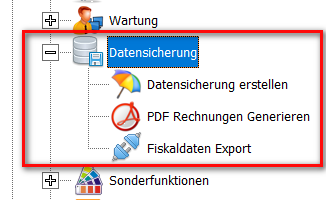
.
PDF Rechnungen generieren
Für eine Archivierung von Rechnungen können sie mit diesem Dienstprogramm Rechnungen als PDF Datei erstellen und an einem beliebigen Speicherort gesammelt archivieren. Mit Menüpunkt "PDF Rechnungen generieren" wird der folgende Dialog angezeigt. Für dieses Dienstprogramm ist die Berechtigung "Rechnung drucken" erforderlich.
Die Archivierung der Rechnungsdaten als PDF Dateien erfordert zunächst einige Einstellungen im oberen Bereich (A) des Dialogs. Dazu nehmen sie die vier Punkte der Exporteinstellungen gewissenhaft und korrekt vor.
- 1. Der Exportpfad ist das Zielverzeichnis in das die erstellten PDF Dateien abgespeichert werden sollen. Sie können den Verzeichnispfad eingeben oder durch Klicken auf die Schaltfläche am Ende des Feldes auswählen. Sorgen sie vor der Auswahl dafür, dass genügend Speicherplatz auf dem gewählten Speicherort vorhanden ist und dass sie über ausreichende Schreibrechte in das Verzeichnis verfügen. Wird das Feld verlassen, wird das Verzeichnis automatisch überprüft und die Hintergrundfarbe des Feldes geändert. Wird die Hintergrundfarbe des Feldes grün angezeigt, existiert das Zielverzeichnis und ein Schreibvorgang ist darin möglich. Wird die Hintergrundfarbe des Feldes rot dargestellt, kann das Verzeichnis nicht erstellt werden oder in das Verzeichnis bestehen keine ausreichenden Schreibrechte. Wählen sie in diesem Falle ein anderes Verzeichnis oder einen anderen Speicherort. Eine Überprüfung, ob ausreichender Speicherplatz zur Verfügung steht, wird dabei nicht vorgenommen.
- 2. Falls sie die PDF Rechnungen inklusive einem Briefbogen erstellen möchten, geben sie in dem Eingabefeld die PDF Datei an, die das "Blanko Briefpapier" enthält. Es werden nur PDF Dateien als Briefpapier verarbeitet. Grafikdateien mit z.B. einem Firmen-Logo können nicht verwendet werden.
- 3. Geben sie den Datumsbereich an, der für die Archivierung der PDF Dateien in Betracht kommt. Geben sie dazu im Feld "Datum von:" das kleinere (ältere) Datum ein und im Feld "Datum bis:" das größere (jüngere) Datum ein. Durch Doppelklicken auf die Datumsfelder rufen sie einen Kalender auf, der Ihnen die Auswahl eines Datums erleichtert. Die Schaltfläche hinter den Datumsfeldern bewirkt dass im Feld "Datum bis:" der letzte Tag des Monats eingetragen wird, der im Feld "Datum von:" angegeben wurde. Der Datumsbereich grenzt also die Rechnungen ein, dessen Rechnungsdatum innerhalb der Datumsangaben sind oder diesem entsprechen.
- 4. Die Exportart legt fest ob sie nur Rechnungen, nur Korrekturrechnungen (Gutschriften) oder beides ausgeben möchten. Die PDF Dateien werden ohne Berücksichtigung auf ihren Status (unbearbeitet, abgeschlossen, storniert usw.) exportiert. Es werden also alle Rechnungen mit allen Stati lückenlos ausgegeben.
Der Bereich "Export-Informationen" (B) zeigt während der Export aktiv arbeitet Informationen über aktuelle Datei, Laufzeit und aktueller Stand verarbeitete und noch zu verarbeitende Dateien an.
Mit der Schaltfläche "Export" wird der eingestellte Export gestartet. Mit der Schaltfläche "Abbrechen" können sie den Exportdialog ohne Export schließen. Wurde der Export bereits gestartet (und läuft aktuell), dann der Export angehalten bzw. abgebrochen werden. Eine entsprechende Dialogführung wird dann angezeigt.
.
Fiskaldaten Export
Faktura-XP besitzt einen IDEA Datenkonformen Datenexport für Betriebsprüfer bzw. die Finanzprüfung in Deutschland und der EU. Der Export berücksichtigt die Leitlinien der GOBD. GoBD steht für "Grundsätze zur ordnungsmäßigen Führung und Aufbewahrung von Büchern, Aufzeichnungen und Unterlagen in elektronischer Form sowie zum Datenzugriff". Die Leitlinien der GoBD wurden durch das Bundesministerium der Finanzen (BMF) mit dem Schreiben vom 14.11.2014 veröffentlicht und gelten für alle Veranlagungszeiträume ab dem 31.12.2014.
Mit dieser Schnittstelle können sie einen vollständigen und lückenlosen Datenexport als Datei erstellen. Diese Datendatei liegt dann in unkomprimierter Form im CSV-Format bzw. Textformat vor. Die Datei ist IDEA Datenkonform. Eine Ansicht der Datendatei ist aber auch mit jedem einfachen Texteditor (z.B. Notepad) möglich.
Download der Handlungsanweisung
Eine Handlungsanweisung als separates Handbuch finden sie hier.
.
Weiterführende Informationen
Grundsätze zum Datenzugriff und zur Prüfbarkeit digitaler Unterlagen (GoBD)
Die Grundsätze zum Datenzugriff und zur Prüfbarkeit digitaler Unterlagen (früher GDPdU - wurden durch die GoBD zum 1. Januar 2015 abgelöst) enthalten Regeln zur Aufbewahrung digitaler Unterlagen und zur Mitwirkungspflicht der Steuerpflichtigen bei Betriebsprüfungen. Es handelt sich dabei um eine Verwaltungsanweisung des Bundesfinanzministeriums, in der dieses bestimmte Rechtsnormen aus der Abgabenordnung und dem Umsatzsteuergesetz zur digitalen Aufbewahrung von Buchhaltungen, Buchungsbelegen und Rechnungen konkretisiert.
.